Знаете ли, че можете значително да подобрите производителността на вашия настолен или преносим компютър, ако поставите NVMe SSD в него? Това е вярно! не знаете как? Не се притеснявайте, ще обясня как да инсталирате NVMe SSD на настолен или преносим компютър.
Конвенционалните твърди дискове са 50 пъти по-бавни от RAM. Следователно, без значение колко бърз е процесорът, графичният процесор (GPU) или BUS на дънната платка, вие ще изпитвате латентност в компютъра си, ако все още използвате твърди дискове в ерата на SSD дисковете (SSD дискове).
Ако вашата дънна платка поддържа твърди дискове NVMe SSD, трябва да преминете към NVMe, за да изпитате светкавично бърза производителност на вашия компютър. Ако мислите за цената на закупуване на един NVMe и инсталиране, ще бъде изненадващо да знаете, че можете да получите NVMe SSD само за $30 за 500 GB чип. Изчакайте най-добрата част!
Не е нужно да харчите нищо, за да инсталирате чиповете. Лесно е да поставите вътрешна памет в настолен или лаптоп. Не е необходимо да се обаждате на екипа за техническа поддръжка на производителя на вашия компютър или да носите компютъра в местен сервиз.
Прочетете, за да научите всичко необходимо за инсталирането на NVMe SSD на всеки съвместим компютър.
Какво е NVMe SSD?

NVMe SSD или M.2 е кратката форма за по-бърз порт за логическо устройство, който модерните дънни платки съдържат: Спецификация на интерфейса на хост контролер за енергонезависима памет (NVMHCIS). Той дава на процесора достъп до вътрешна памет директно през шината на дънната платка, без да насочва връзката през SATA или ATA кабели за данни.
NVMe е 35 пъти по-бърз от HDD, базиран на полупроводници, а не на магнитни дискове. Следователно процесорът, RAM и дънната платка могат да комуникират с вътрешната памет много по-бързо от конвенционалните твърди дискове.
NVMe SSD използва слота за разширение M.2 PCI Express. Следователно ще чуете и термина M.2 карта или чип вместо NVMe, тъй като произнасянето на M.2 е по-бързо и по-лесно от по-дългата алтернатива.
Има различни форми на NVMe SSD. Вариацията се дължи на нуждата им от различни видове PCIe слотове. Например карта за добавяне или AIC, U.2, U.3 и най-новата е M.2.
Ще ви покажа как да инсталирате NVMe SSD в компютър, като използвате най-новия, който е базиран на M.2 форм фактор. Можете да видите изображението по-долу:
Как да закупите правилния NVMe SSD за вашия компютър
Тъй като има различни видове слотове за NVME SSD дискове, не можете просто да закупите нито един от тях. Първо трябва да се уверите, че вашата дънна платка поддържа NVMe SSD. След това също трябва да идентифицирате форм-фактора, който поддържа вашата дънна платка. Намерете по-долу изображенията за два различни типа NVMe SSD форм-фактори, преобладаващи на пазара.
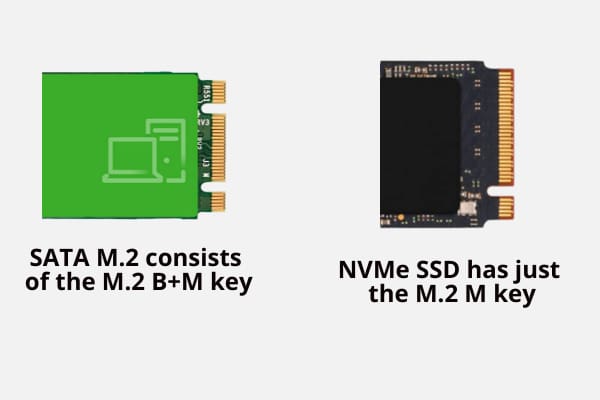
Горните два SSD чипа са доминиращите. Те изглеждат доста подобни, с изключение на клавишите или оформлението на щифтовете. SATA M.2 се състои от M.2 B+M ключ. Той има две прорези в позлатения панел на SSD, който влиза в слота за разширение M.2 PCIe.
Обратно, NVMe SSD има само M.2 M ключ. Това означава, че има само един прорез на позлатения панел на SSD.
Сега е важно да знаете, че нито едно от двете не е взаимозаменяемо. Ако вашата дънна платка има PCIe слот, съвместим с M.2 B+M key, вземете SATA M.2 SSD. И ако дънната платка се доставя с PCIe слот за разширение, съвместим с M.2 M ключ, вземете NVMe SSD.
Инсталирането и за двата SATA SSD диска обаче е подобно.
Разберете форм-фактора от ръководството за вашата дънна платка или от действителната дънна платка и след това купете NVMe SSD устройство, което отговаря на вашия компютър.
Кой слот за разширение се използва от NVMe-съвместимо устройство?
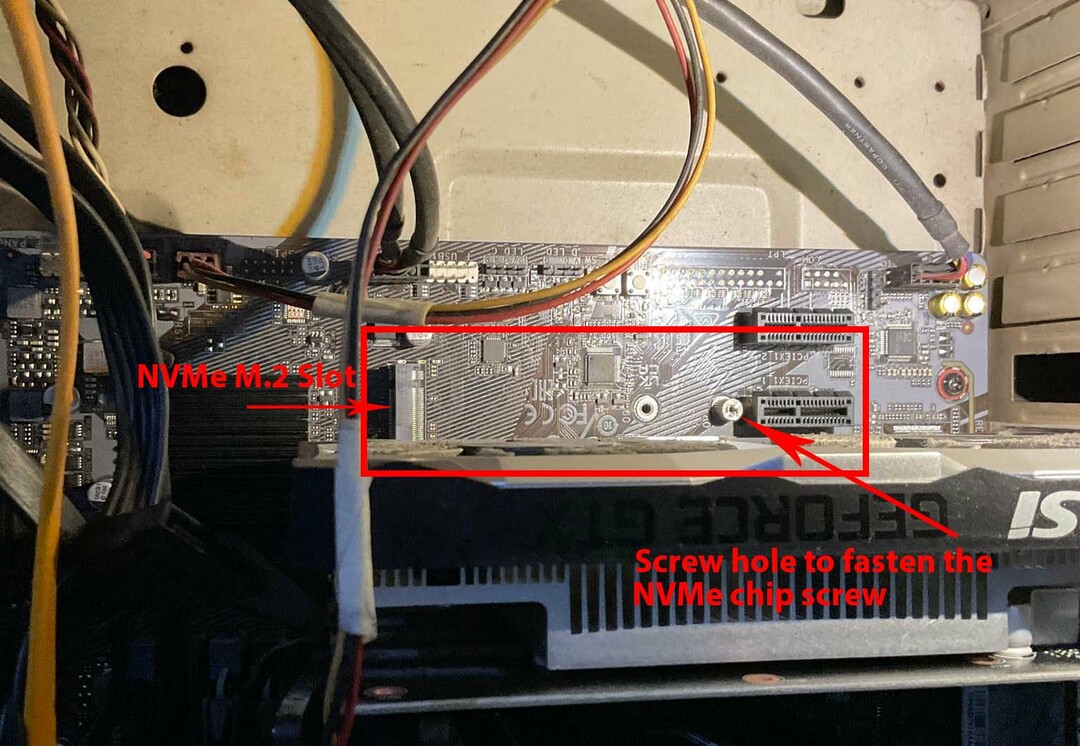
NVMe-съвместима дънна платка ще съдържа PCIe слот за разширение, съвместим с M.2 M ключ. Обикновено дънните платки от среден клас идват с два такива слота за разширение. Някои производители могат също да предоставят радиатор за NVMe с дънната платка. Въпреки това ще трябва да закупите друг радиатор, ако решите да използвате термично решение за втория NVMe чип.
Как да инсталирате NVMe SSD на компютър
Вероятно току-що сте закупили NVMe SSD, за да надстроите вътрешното хранилище на вашия компютър до стандартно вътрешно полупроводниково хранилище от следващо поколение с най-бърз достъп за четене и запис. Електронната търговия или физическият магазин обаче не се интересуваха да обяснят процеса за инсталиране на NVMe SSD.
Може да сте се свързали с ваш приятел, но те само са ви казали, че е доста просто и всичко, което трябва да направите, е да отворите кутията на процесора. След това просто включете NVMe чипа, както правите за RAM или GPU карта. Процесът обаче се различава от инсталирането на всеки друг хардуерен аксесоар в настолен или преносим компютър.
Ето как да инсталирате NVMe SSD на компютър (настолен компютър):
Подготовка на корпуса на процесора преди инсталиране на NVMe SSD
Като се има предвид, че вашата майка съдържа PCIe слот за разширение, съвместим с M.2 M ключ, и вече сте закупили подходящ SSD чип, ето как трябва да продължите:
- Изключете работния плот.
- Изключете всички кабели от корпуса на процесора.
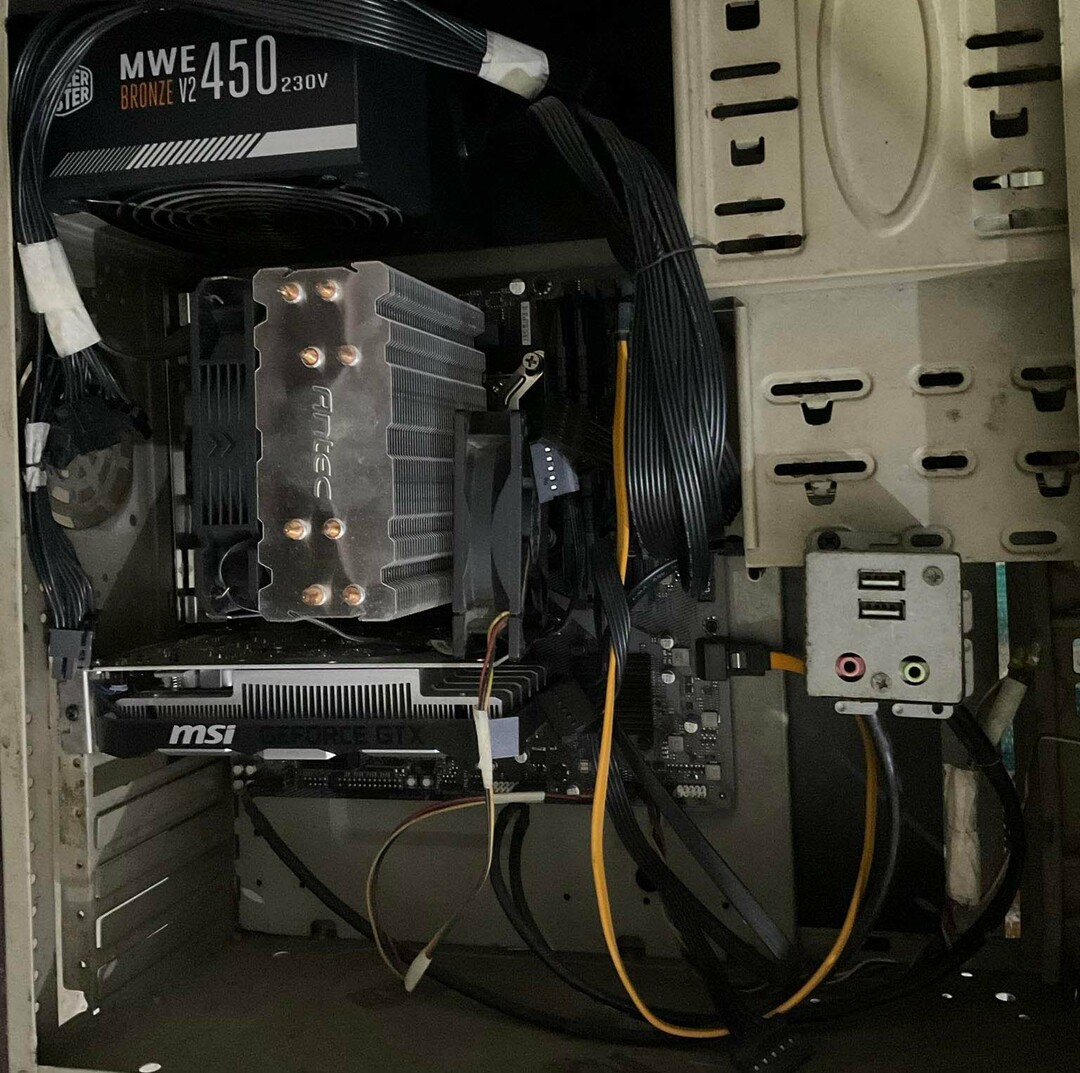
- Поставете компютърния шкаф върху маса върху десния му капак, когато предната част на кутията е обърната към вас.
- Сега трябва да можете да отворите левия капак, като развиете винтовете, които заключват капака на корпуса на процесора към шасито.
- Ще ви е необходима и малка отвертка, за да закрепите NVMe SSD към макетната платка или печатната платка.
- Добре е да изпълните всички стъпки, след като носите статична лента за китка.
- Трябва да носите лентата на китката си и да свържете щипката тип алигатор към всяка метална повърхност без боя върху нея.
- Ако не използвате статичен маншет, докосвайте често метална повърхност, докато изпълнявате целия процес на инсталиране на NVMe SSD.
- Намерете M.2 PCIe слота на вашата дънна платка. Ако има друг хардуер на пътя, трябва да го премахнете, преди да инсталирате NVMe SSD.
- Обикновено ще намерите един M.2 слот точно под графичната карта. Другият трябва да е близо до чипа на южния мост, или в долния десен ъгъл на дънната платка, или в долния ляв ъгъл.
- Потърсете помощ от схематичната диаграма на вашата дънна платка, за да определите местоположението на слота за разширение PCIe M.2.
- Ако дънната платка има само един M.2 слот и той също е под слота за графична карта, трябва да премахнете GPU. Намерете тук как да премахнете GPU.
- След като разберете къде да поставите NVMe SSD чипа, вече можете да подготвите SSD за инсталиране.
Подготовка на SSD чипа преди инсталиране на NVMe SSD
Повечето NVMe чипове се доставят с два слоя опаковка. Външната опаковка е от пластмасова ламинирана хартия, а вътрешната е от прозрачна пластмаса.
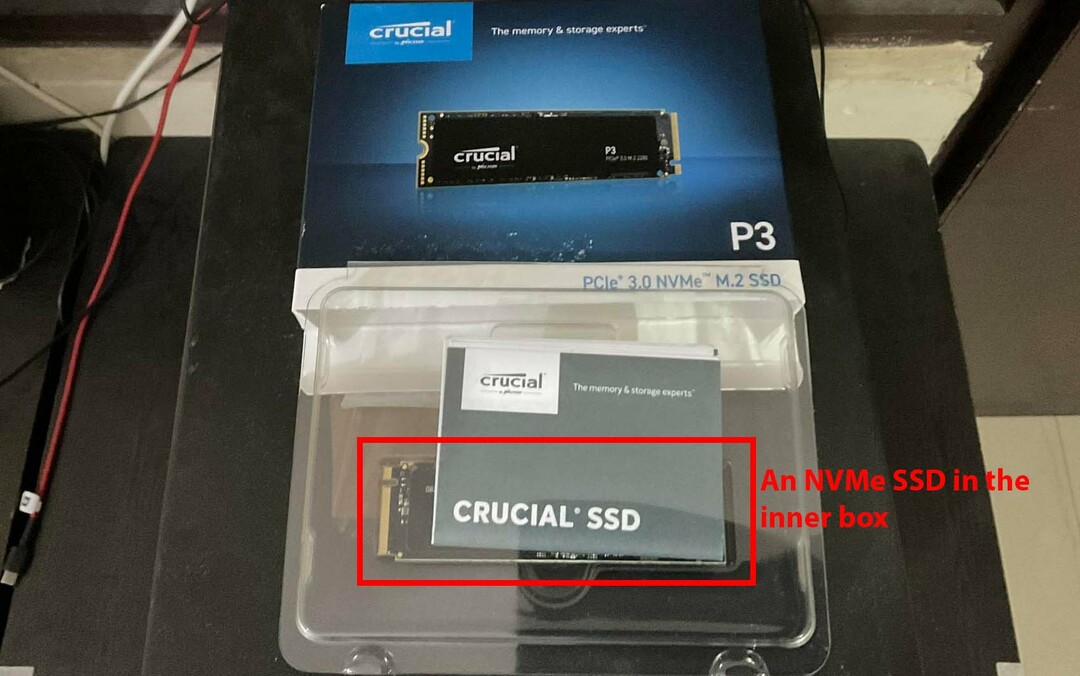
Отворете другата кутия. Внимателно издърпайте пластмасовата кутия и я поставете на масата. Трябва да видите чипа пред себе си. Повечето чипове също съдържат малък винт в дънната платка и NVMe SSD чипа.
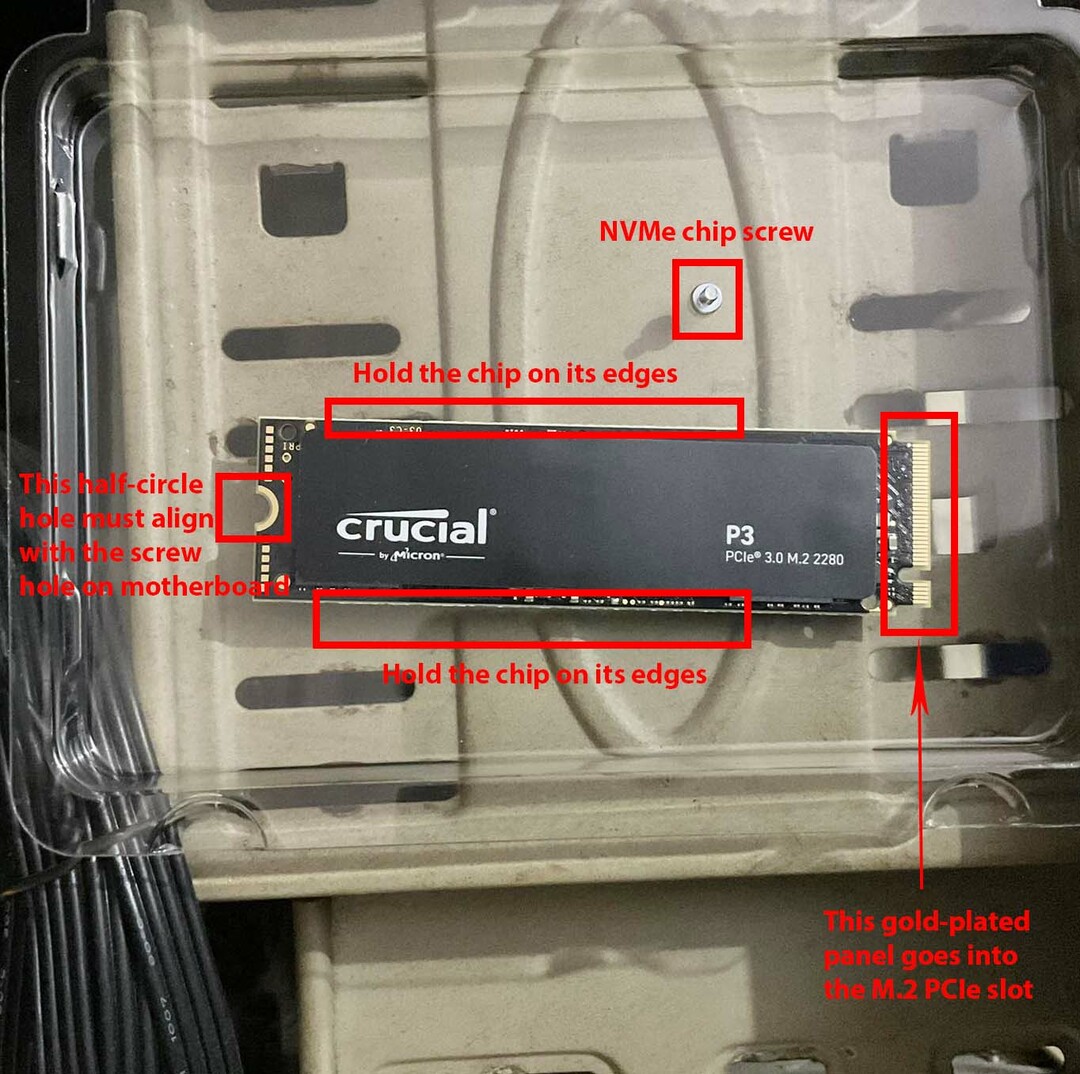
Внимателно отворете прозрачния пластмасов капак. На всяка цена не дръжте чипа с неговите позлатени ключове или панел. Това може да повреди вътрешната памет. Също така, опитайте се да не докосвате никъде повърхността на макетната платка на NVMe SSD. Трябва да държите картата на краищата.
Обърнете внимание на малкия винт, тъй като той е незаменим за процеса на инсталиране. Уверете се, че получавате съвместима отвертка за този малък винт.
Инсталиране на NVMe SSD на дънната платка
- Развийте всеки радиатор, покриващ слота за разширение M.2 PCIe на дънната платка.
- Оставете радиатора настрана за сега.
- Внимателно дръжте NVMe чипа по ръбовете му, така че неговите M.2 M клавиши или жлебът на позлатения панел да се подравнят с жлеба на M.2 слота на дънната платка.
- Натиснете леко позлатения панел вътре в слота M.2.
- Когато почувствате, че M.2 M ключовете са влезли напълно в PCIe слота, пуснете чипа.
- Веднага след като пуснете чипа, той ще се премести в изправено положение под ъгъл.
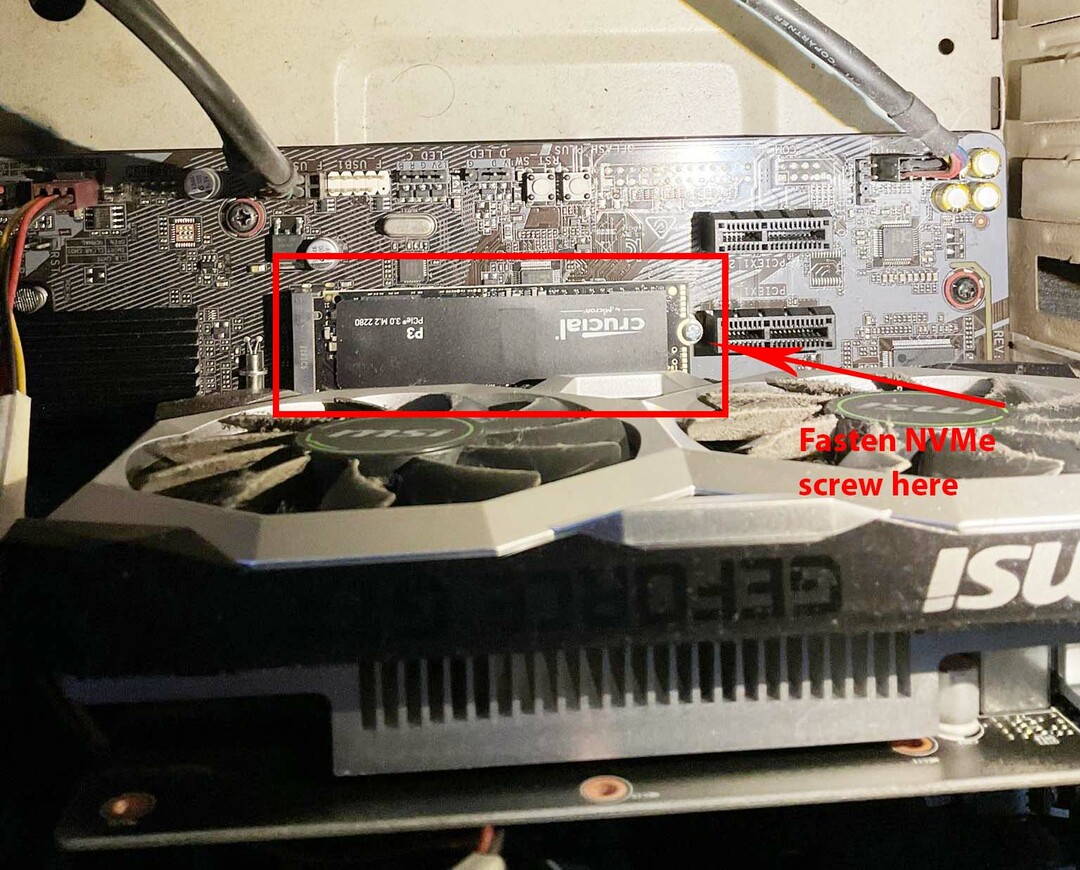
- Сега използвайте показалеца си, за да натиснете деликатно полукръглия отвор на NVMe SSD чипа надолу и подравнете отвора със слота за винт на слота за разширение PCIe M.2.
- Поставете винта в отвора и го затегнете внимателно с помощта на отвертка. Ако инсталирате радиатор за NVMe SSD, не забравяйте да го поставите върху чипа, преди да затегнете винта.
Ако инсталирате NVMe SSD в базиран на HDD лаптоп с M.2 PCIe слот, процесът е подобен на горния. Просто трябва да отворите лаптопа на гърба му. Уверете се, че сте изключили кабела на зарядното устройство, преди да отворите долния капак на лаптопа.
Обикновено ще намерите слота NVMe M.2 във всеки ръб на дънната платка на лаптопа. Не докосвайте нищо друго на лаптопа, освен инсталирането на NVMe SSD чипа.
Някои лаптопи може да се доставят с M.2 PCIe радиатор. Ако го видите на вашия компютър, развийте го, инсталирайте M.2 SSD и след това поставете радиатора върху него. Ако вашият лаптоп не е доставен с радиатор за слота M.2, вероятно нямате нужда от него.
Радиаторите за NVMe M.2 слот не са задължителни. Въпреки това, ако чипът стане твърде горещ, той ще намали скоростта на четене и запис, за да достигне по-поносимо температурно ниво. Просто ще видите незначително забавяне при копиране на по-големи файлове. Това няма да повлияе на други операции за четене/запис на компютъра.
Как да инсталирате NVMe SSD в BIOS
Повечето дънни платки автоматично приемат и показват пространството за съхранение в новоинсталирано NVMe твърдотелно устройство. Ако обаче не следвате тези стъпки:
- Изключете компютъра.
- Продължете да натискате F2 и Изтрий едновременно след натискане на бутона за включване.
- Трябва да видите менюто на BIOS или UEFI пред вас.
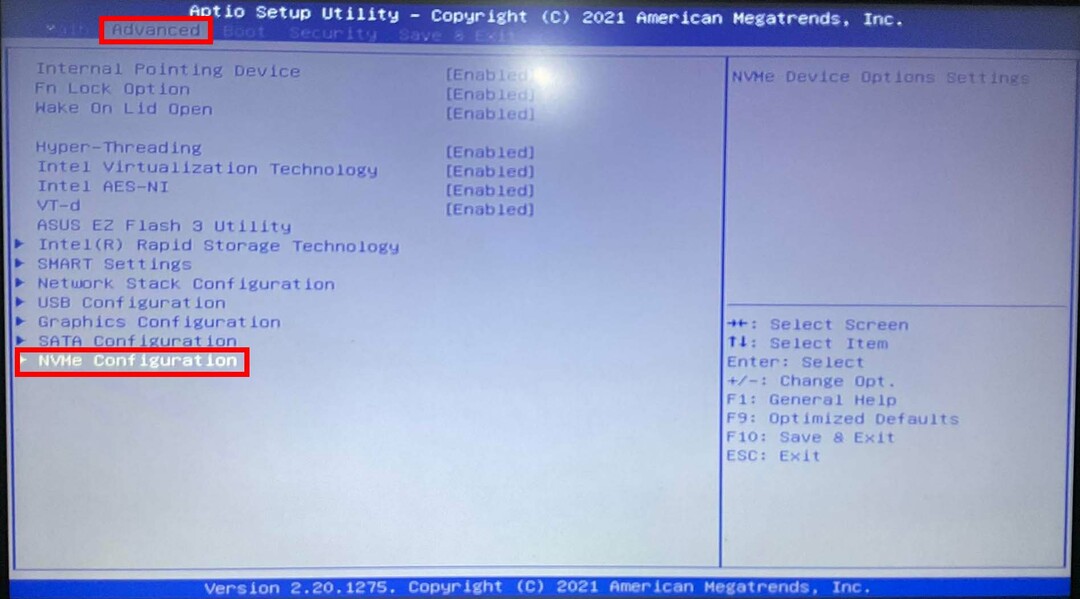
- Отидете на Разширено и след това достъп до NVMe конфигурация полезност.
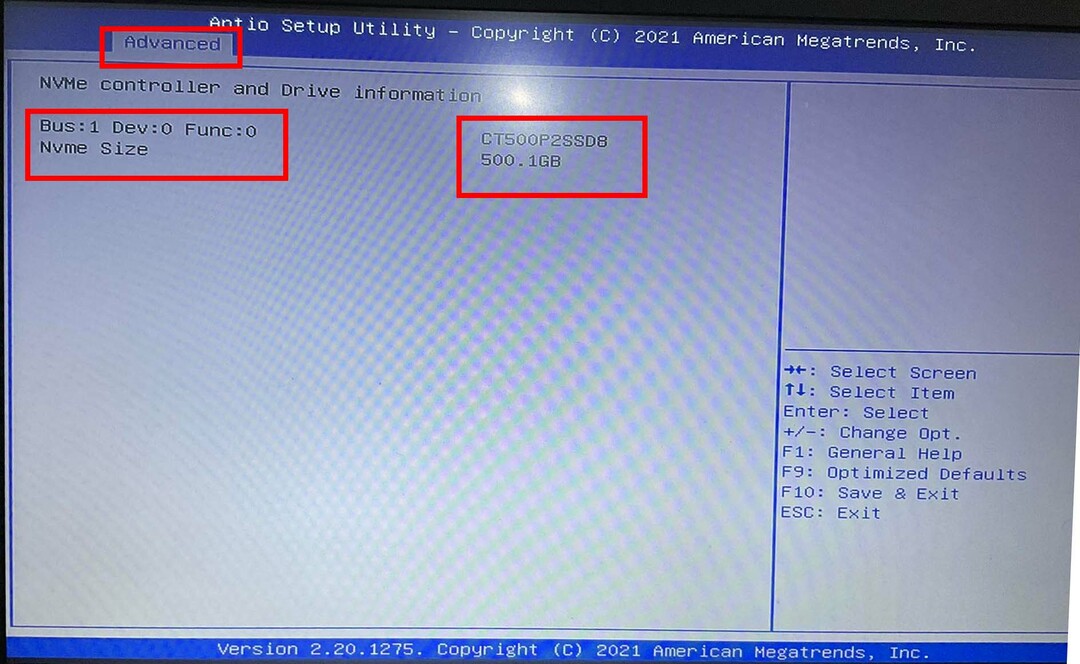
- Ако видите такива хора с увреждания опция, изберете я и използвайте левия или десния бутон за навигация, за да активирате NVMe SSD чипа.
- Сега трябва да видите серийния номер на NVMe и неговия обем, като 250 GB, 500 GB, 1 TB и т.н.
Как да инсталирате NVMe SSD в Windows 11
Изпълнете тези стъпки, за да форматирате NVMe SSD устройството на компютър с Windows 11 или 10:
- Натиснете Windows + С заедно, за да отворите Windows Search.
- Тип формат.
- Трябва да видиш Създаване и форматиране на дялове на твърдия диск под Най-добро съвпадение раздел. Кликнете върху него.
- Ще се отвори помощната програма за управление на дискове на Windows.
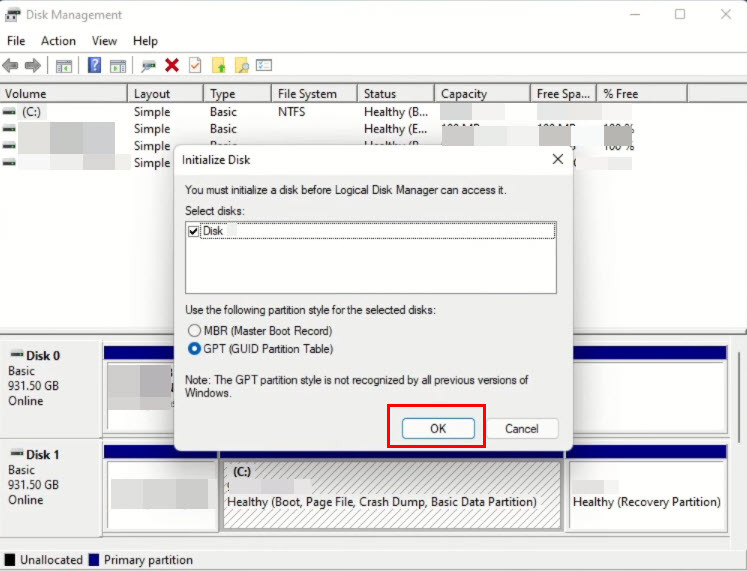
- Ще получите Инициализирайте диска изскачащ прозорец.
- Изберете GPT като таблицата на дяловете и щракнете Добре.
- Сега трябва да видите твърдия диск на дисковия мениджър като онлайн устройство.
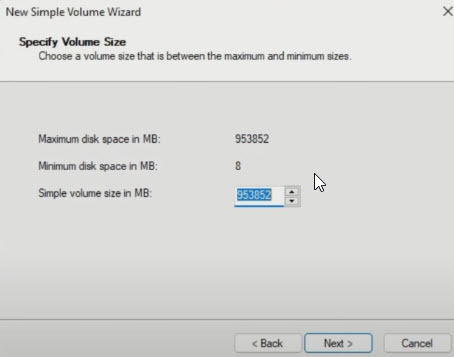
- Кликнете с десния бутон черната лента и изберете Нов прост том в контекстното меню.
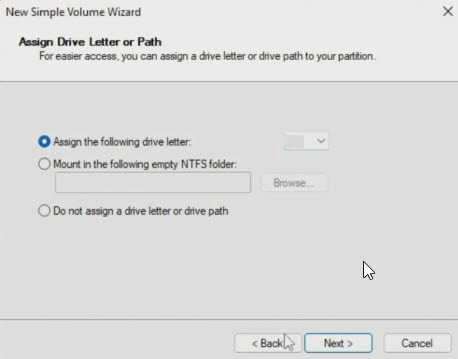
- Следвайте указанията на екрана на Нов прост том съветник, за да завършите инсталирането на NVMe SSD.
Заключение
И така, сега знаете как да инсталирате NVMe SSD на лаптоп или настолен компютър. След като форматирате M.2 SSD, вашата задача е да преинсталирайте Windows 11 или 10 на това устройство, за да изпитате светкавично бързо изчисление.
Научете повече за SATA срещу NVMe SSD тук. Ако все още не сте закупили M.2 SSD, вижте най-добрите NVMe SSD тук.